14 ứng dụng cần có dành cho chiếc máy Mac mới của bạn
Apple tích hợp sẵn khá nhiều ứng dụng thú vị trong macOS, nhưng vẫn có một số công cụ hữu ích khác mà bạn nên tải về để tận dụng được tối đa chiếc máy Mac của mình.

Dưới đây là tổng hợp một số ứng dụng được đánh giá cao bởi các fan Mac trên toàn thế giới.
Magnet: sắp xếp cửa sổ như Windows 10
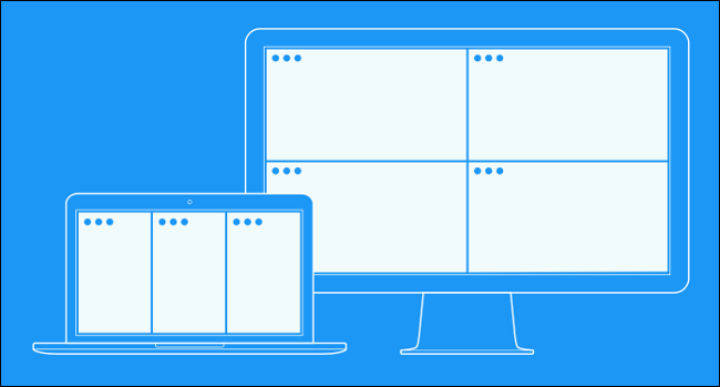
Apple vẫn chưa trang bị tính năng tương tự "Aero-snap" trên Windows cho macOS. Đây vốn là tính năng cho phép bạn sắp xếp không gian làm việc một cách nhanh chóng. May thay, cộng đồng phát triển đã giải quyết vấn đề này với nhiều giải pháp khác nhau, trong số đó có Magnet (giá 2 USD).
Với Magnet, bạn chỉ cần kéo một cửa sổ cho đến khi thấy một khung viền xuất hiện, sau đó thả ra, cửa sổ sẽ được thu nhỏ vào đúng vị trí thích hợp. Bạn cũng có thể sử dụng phím tắt để di chuyển cửa sổ vào vị trí. Các cửa sổ sẽ nhớ nơi của chúng kể cả khi bạn đã đăng xuất cho đến khi bạn di chuyển chúng lần nữa.
Alfred: làm mọi thứ mà không cần nhiều thao tác
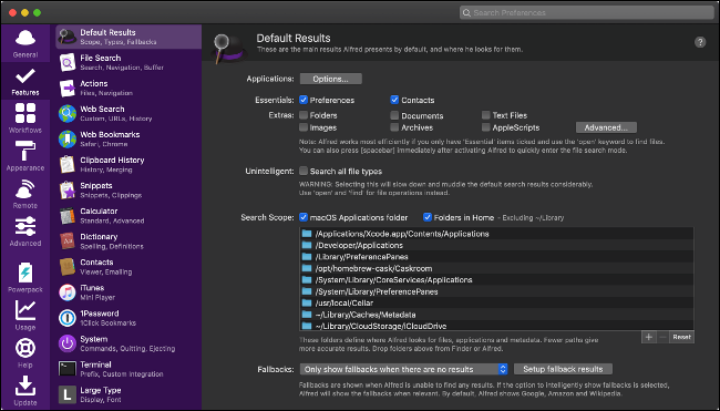
Alfred là một công cụ năng suất cho Mac. Nó giúp bạn làm được nhiều thứ trong một khoảng thời gian ngắn với các phím nóng, từ khóa, và các hành động. Bạn có thể tạo ra workflow tùy ý, hoặc tải về các workflow đã được người dùng khác tạo ra và chia sẻ trên mạng.
Alfred có thể làm được mọi thứ. Bạn có thể dùng nó như một phiên bản thông minh hơn của công cụ tìm kiếm Spotlight "chính chủ" Apple, hoặc như một công cụ quản lý lịch sử bộ nhớ tạm. Bạn cũng có thể liên kết nhiều hoạt động lại cùng nhau và thực hiện chúng với một câu lệnh duy nhất để tự động hóa các tác vụ thường làm. Alfred có phiên bản miễn phí, và để mở khóa mọi tính năng, bạn cần mua Powerpack giá 23 bảng.
MPV hoặc VLC: chơi bất kỳ tập tin đa phương tiện nào

QuickTime là trình chơi đa phương tiện cơ bản trong macOS, nhưng có nhiều định dạng nó không thể mở được. Lúc này, bạn cần một trình chơi đa phương tiện cao cấp hơn, như MPV. Ứng dụng này miễn phí, mã nguồn mở, dựa trên các dự án mplayer2 và Mplayer khá nổi tiếng. MPV chơi được cả video và audio.
MPV sử dụng tăng tốc phần cứng Ffmpeg để giải mã video bằng GPU. Nó chơi được nhiều định dạng và tập tin, và bởi vẫn đang được phát triển nên bạn sẽ thường xuyên nhận được cập nhật cho ứng dụng này.
MPV được khuyên dùng hơn VLC, bởi có những tập tin VLC không thể chơi được, còn MPV thì không gặp vấn đề gì. Tuy nhiên, cả hai đều là những trình chơi đa phương tiện đa năng và miễn phí.
Chrome hoặc Firefox: trình duyệt thứ hai cho macOS

Safari là trình duyệt tốt nhất cho Mac bởi nó rất tiết kiệm điện, tích hợp với các công nghệ của Apple (như Apple Pay và iCloud Keychain), và có tốc độ render rất nhanh. Apple đã tập trung tối ưu hóa trình duyệt này để cải thiện độ tin cậy, hiệu năng, và khả năng tiết kiệm điện của nó. Bạn sẽ có thời lượng pin lâu hơn trên MacBook nếu dùng Safari để duyệt web.
Tuy nhiên, không phải mọi website đều hiển thị tốt với Safari. Một số buộc bạn phải dùng một trong các trình duyệt "lớn hơn". Vì lý do đó, bạn nên cài một trình duyệt thứ hai để đề phòng. Chrome hay Firefox đều là những trình duyệt tuyệt vời, bởi chúng rất phổ biến và được hỗ trợ cực tốt trên web. Cả hai đều miễn phí và đều đồng bộ với các phiên bản Windows, Linux, hay di động.
Vanilla: dọn dẹp thanh menu rối rắm

Nếu bạn mới mua Mac, có lẽ sẽ không có nhiều biểu tượng xuất hiện trên thanh menu ở góc trên bên phải màn hình. Mọi chuyện bắt đầu thay đổi khi bạn cài thêm nhiều phần mềm hơn. Bạn sẽ nhanh chóng thấy rằng không phải mọi biểu tượng mới xuất hiện trên thanh menu này đều hữu dụng.
Đó là lúc bạn nên dùng Vanilla. Ứng dụng này cho phép bạn ẩn đi bất kỳ ứng dụng nào bạn không muốn thấy, và chỉ cần bấm vào mũi tên nhỏ trên thanh menu để chúng xuất hiện trở lại. Vanilla cho phép bạn sử dụng miễn phí các chức năng cơ bản, nhưng nếu bạn muốn loại bỏ hoàn toàn một biểu tượng, bạn sẽ phải bỏ ra 4,99 USD để mua bản Pro.
Một giải pháp thay thế khác là Bartender. Nó cho phép bạn dùng thử miễn phí trong 4 tuần, sau đó bạn phải bỏ ra 15 USD để mua bản Pro mới sử dụng tiếp được.
Amphetamine: giữ máy Mac của bạn không chuyển sang chế độ ngủ
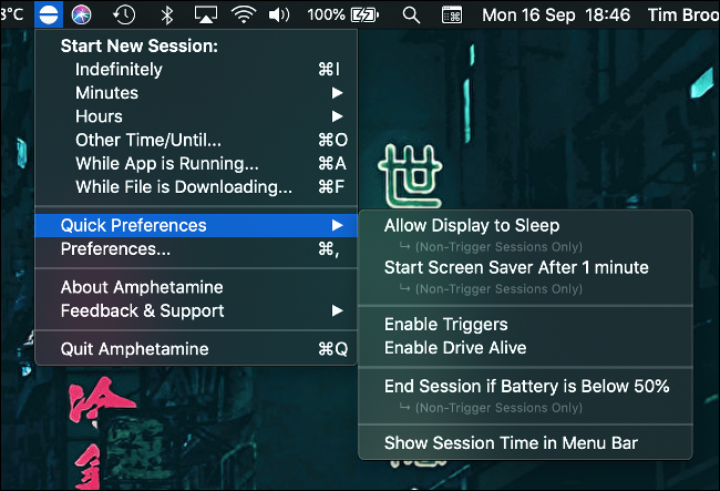
Bạn có thể tùy chỉnh các thiết lập về năng lượng của Mac trong System Preferences > Energy Saver, nhưng không phải lúc nào bạn cũng muốn tuân theo các quy luật đó. Nếu bạn chia sẻ một vài tập tin qua mạng, hoặc không muốn gây gián đoạn các tiến trình đang chạy ngầm, bạn sẽ phải thay đổi các thiết lập đó để Mac không chuyển sang chế độ ngủ.
Hoặc, bạn có thể cài đặt Amphetamine. Ứng dụng miễn phí này nằm trên thanh menu và cho phép bạn ghi đè các thiết lập năng lượng của Mac chỉ trong 2 cú click chuột. Bạn có thể giữ máy Mac không chuyển sang chế độ ngủ trong khoảng thời gian vô hạn, trong một khoảng thời gian nhất định, hoặc trong khi một ứng dụng đang chạy, hoặc đang tải một tập tin. Amphetamine là sự thay thế hoàn hảo cho ứng dụng Caffeine vốn đã bị ngừng phát triển từ năm 2013.
Google Drive hoặc Dropbox: lưu trữ đám mây
Nhiều người không sở hữu một thiết bị của Apple, hoặc thỉnh thoảng cần chia sẻ những thứ với người khác vốn không nằm trong hệ sinh thái Apple. Trong những trường hợp đó, bạn cần một dịch vụ lưu trữ đám mây hoạt động tốt trên mọi thiết bị (iCloud bị phàn nàn khá nhiều bởi nó hỗ trợ Windows cực tệ, và thậm chí chẳng hỗ trợ Android).
Google Drive là một lựa chọn hợp lý bởi nó cho bạn 15GB miễn phí, và đi kèm nhiều ứng dụng web tuyệt hay mà lại miễn phí, như Google Docs và Sheets. Dropbox (cũng miễn phí) là một lựa chọn tốt nếu bạn không cần các dịch vụ web đi kèm kia và muốn có một dịch vụ lưu trữ đám mây đơn giản, gọn nhẹ (2GB miễn phí).
BetterTouchTool: tạo các lối tắt giúp tăng năng suất công việc

Nếu bạn thích tùy biến trải nghiệm trên máy Mac, thì BetterTouchTool (BTT) là công cụ phải có. Với BTT, bạn có thể tạo ra các lối tắt tùy biến để thưc hiện một loạt các hành động thông qua trackpad, chuột, MacBook Touch Bar, và hơn thế nữa.
Đầu tiên, chọn một trigger như một thao tác (gesture), một cú chạm (tap), hay một cú nhấn chuột (click). Tiếp theo, gán một hành động cho trigger đó, như một ứng dụng hoặt một chức năng của hệ điều hành. Bạn có thể gán nhiều hành động cho từng trigger. Sau đó lưu lối tắt của bạn lại và bạn có thể truy xuất nó bất kỳ nơi đâu bạn thích với trigger đã thiết lập. BTT cho phép dùng thử miễn phí 45 ngày, sau đó phải trả 45 USD để dùng lâu dài.
Ứng dụng này là một công cụ lý tưởng cho những người muốn thiết lập máy Mac theo đúng ý muốn của mình. Nếu bạn muốn tự động hóa những tác vụ nhàm chán, hoặc nếu bạn có những ý tưởng mà lẽ ra Apple nên thiết kế cho hệ điều hành của họ, thì BTT là ứng dụng dành cho bạn.
Hazel: tự động hóa tổ chức tập tin
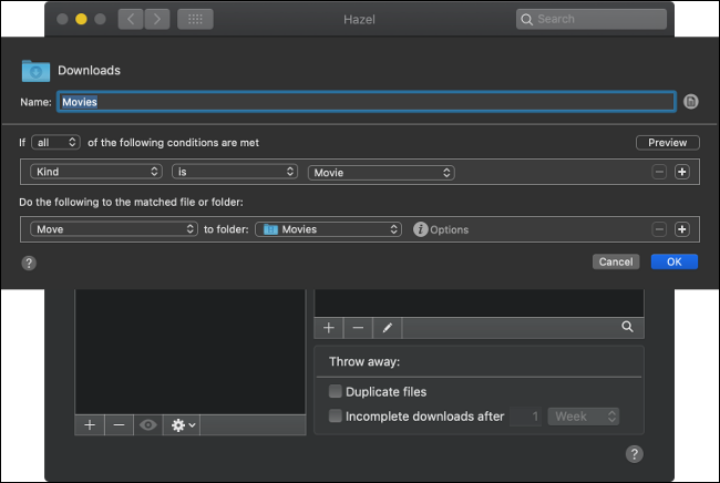
Bạn muốn các tập tin tự tổ chức chính chúng? Đó chính xác là điều Hazel làm. Bạn hướng dẫn ứng dụng này theo dõi những thư mục cụ thể, và nó sẽ di chuyển các tập tin dựa trên bộ quy tắc bạn đã chọn. Nó còn có thể đánh dấu (tag), mở, lưu trữ, và xóa các tập tin nữa.
Hazel hoạt động với các tính năng cơ bản của macOS, như Spotlight, AppleScript, Automator, và Notifications. Bạn có thể sử dụng nó để giữ cho thư mục tải về gọn gàng, đổ rác, hoặc đặt các hóa đơn vào đúng thư mục. Hazel có giá 32 USD, được dùng thử 14 ngày.
Dropzone: tăng tốc các hành động liên quan đến tập tin
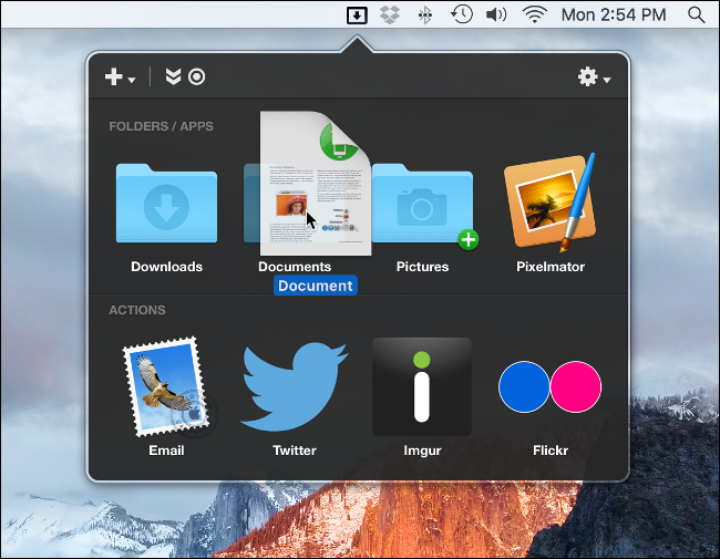
Tính năng kéo và thả trong macOS được Apple thực hiện rất tốt, nhưng vẫn có thể tốt hơn nữa. Dropzone đưa kéo và thả lên một tầm cao mới, cho phép bạn di chuyển, sao chép, tải lên, và nhiều thứ khác, từ một giao diện duy nhất.
Đầu tiên, bạn kéo và thả tập tin lên đỉnh màn hình. Cửa sổ Dropzone sẽ mở ra với một danh sách các hành động có thể thực hiện được. Thả tập tin vào đó để thực hiện các hành động, như mở chúng trong một ứng dụng cụ thể, tải lên các dịch vụ như Google Drive và Amazon S3, hoặc tạo tập tin nén ZIP.
Dropzon có giá 10 USD, được dùng thử 15 ngày.
The Unarchiver: trích xuất bất kỳ loại tập tin nén nào
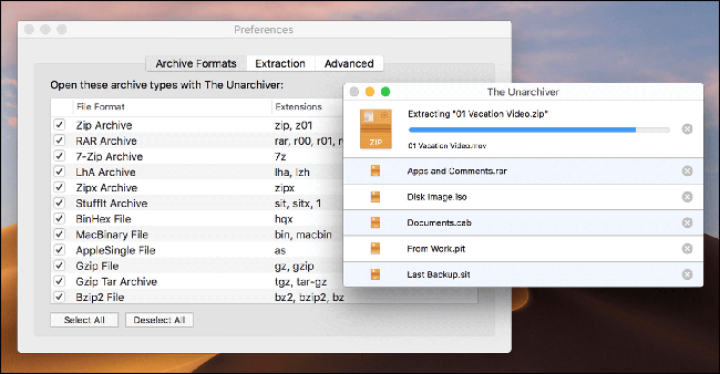
Nói ngắn gọn: lý do chính bạn muốn cài The Unarchiver lên Mac là để mở các tập tin RAR. Finder có thể đảm nhiệm hầu hết các loại tập tin nén phổ biến, như ZIP và TAR.GZ, nhưng macOS không hỗ trợ RAR. The Unarchiver giúp nó hoàn thiện với mức giá 0 đồng.
Nhưng đó không phải là mọi thứ The Unarchiver làm được. Bạn có thể sử dụng ứng dụng này để giải nén các tập tin với phần mở rộng 7Z, CAB, ISO và BIN nữa. Bạn thậm chí có thể sử dụng nó để trích xuất một số tập tin thực thi của Windows ở dạng EXE hoặc MSI, xử lý các định dạng Amiga đã cũ (như ADF và DMS), hoặc trích xuất nội dung từ các tập tin SWF.
TripMode: tiết kiệm dữ liệu di động
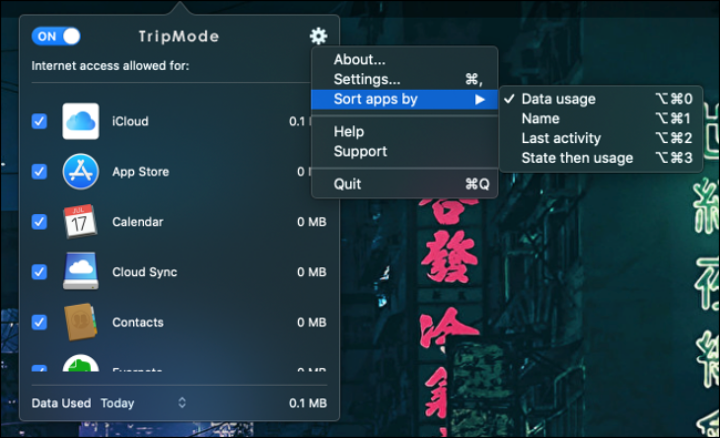
Nếu bạn không kết nối máy Mac vào một hotspot di động, TripMode (giá 7 USD, được dùng thử) không dành cho bạn. Tuy nhiên, nếu đôi lúc bạn cần dựa vào kết nối di động, nó có thể tiết kiệm cho bạn rất nhiều tiền.
TripMode tự động phát hiện khi nào bạn sử dụng hotspot di động và giới hạn truy cập Internet ở mức độ từng ứng dụng. Nó chặn các dịch vụ macOS, các ứng dụng như Steam, và ngăn tải về các tập tin nặng. Điều đó không chỉ giúp bạn tiết kiệm dữ liệu mà còn giúp tăng tốc quá trình duyệt web, bởi nó giới hạn băng thông để dành cho những ứng dụng mà bạn cần đến.
AppCleaner: xóa các ứng dụng, tiết kiệm không gian lưu trữ
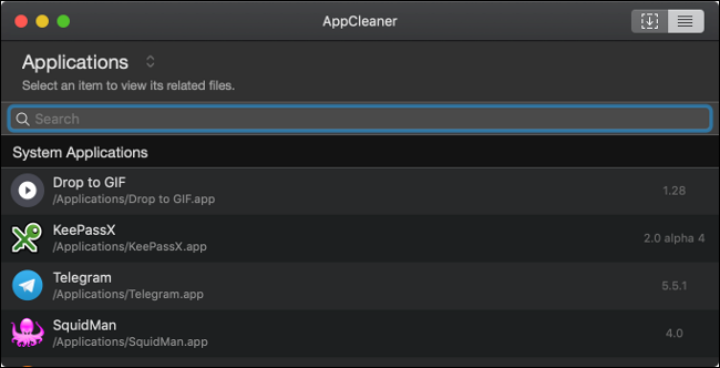
Khi bạn xóa một ứng dụng, bạn không chỉ phải kéo biểu tượng của nó vào thùng rác. Nhiều tập tin thường vẫn còn nằm lại trên đĩa cứng, tại các vị trí ngoài thư mục Applications. Làm sao để tìm ra chúng bây giờ?
Với AppCleaner (miễn phí), bạn chẳng cần lo nữa. Để xóa bất kỳ ứng dụng nào, chỉ cần kéo biểu tượng của nó vào cửa sổ AppCleaner. Hoặc, bạn có thể đợi ứng dụng liệt kê ra danh sách mọi ứng dụng có thể xóa được để có cái nhìn toàn cảnh về toàn bộ thư viện phần mềm trên máy.
Chú ý là nhiều trong số các tập tin còn sót lại không chiếm nhiều không gian lưu trữ và không làm chậm máy Mac của bạn. Nhưng AppCleaner vẫn cung cấp cho bạn một phương thức dễ dàng để xóa bỏ hàng loạt ứng dụng khỏi hệ thống.
Transmission: chia sẻ tập tin qua BitTorrent
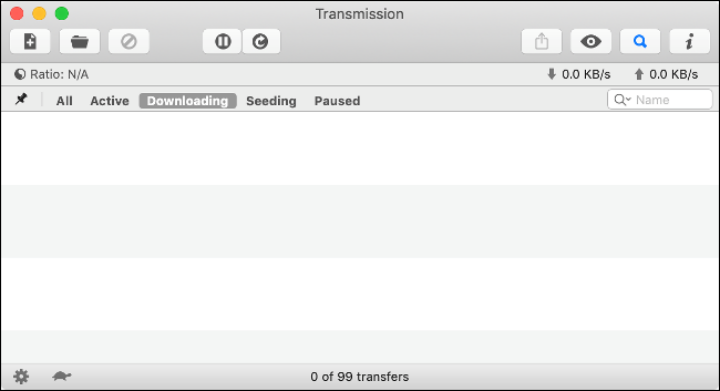
Trái với nhiều người nghĩ, BitTorrent không phải lúc nào cũng chứa toàn nội dung bất hợp pháp. Công nghệ này mang lại một phương thức hiệu quả và giá rẻ để phân phối các tập tin lớn qua mạng mà không khiến bạn phải tốn quá nhiều chi phí về máy chủ và băng thông.
Nếu bạn sử dụng BitTorrent, Transmission là một trong những ứng dụng tốt nhất hiện nay. Nó miễn phí và được thiết kế cho Mac. Ứng dụng nhẹ nhàng này còn có nhiều tính năng hữu dụng, như một giao diện web và công cụ lên lịch tải tập tin.
Tất nhiên, danh sách phần mềm nói trên là chưa hoàn hảo. Nếu bạn có ứng dụng nào thú vị, hãy cùng chia sẻ nhé!
Minh.T.T